Khôi phục lại thư đã xóa trong Gmail: Cẩm nang đầy đủ và chi tiết?
Khôi phục lại thư đã xóa trong Gmail giúp người dùng lấy lại email quan trọng đã vô tình bị xóa. Bài viết này hướng dẫn chi tiết cách thực hiện?
Khôi phục lại thư đã xóa trong Gmail: Cẩm nang đầy đủ và chi tiết?
- Email là một phần thiết yếu của cuộc sống hiện đại, từ các giao tiếp cá nhân đến công việc chuyên nghiệp. Tuy nhiên, không phải lúc nào chúng ta cũng cẩn thận trong việc quản lý email của mình. Xóa nhầm một email quan trọng là tình huống khá phổ biến. Chính vì thế, việc biết cách khôi phục lại thư đã xóa trong Gmail có thể giúp bạn tránh khỏi những rắc rối không đáng có.
- Hiểu về cách hoạt động của Thùng rác trong Gmail
- Trong hệ thống Gmail, khi một email bị xóa khỏi hộp thư đến hoặc bất kỳ thư mục nào, nó sẽ không bị xóa vĩnh viễn ngay lập tức mà sẽ được chuyển vào một thư mục đặc biệt gọi là "Thùng rác". Tại đây, email sẽ được giữ trong vòng 30 ngày. Trong thời gian này, bạn hoàn toàn có thể khôi phục lại email đó nếu cần thiết. Sau 30 ngày, các email trong Thùng rác sẽ bị xóa vĩnh viễn và bạn sẽ không thể khôi phục chúng.
Khôi phục lại thư đã xóa trong Gmail: Cẩm nang đầy đủ và chi tiết? (Hình từ Internet)
Quy trình khôi phục email từ Thùng rác của Gmail?
Để khôi phục lại một email đã xóa trong Gmail, bạn cần làm theo các bước sau đây:
Bước 1: Truy cập Gmail: Mở trình duyệt web của bạn hoặc sử dụng ứng dụng Gmail trên điện thoại. Sau đó, đăng nhập vào tài khoản Gmail của bạn.
Bước 2: Điều hướng đến Thùng rá:
- Trên giao diện web, bạn có thể thấy thanh điều hướng ở bên trái màn hình. Nếu không thấy mục "Thùng rác", bạn có thể cần nhấp vào "Thêm" để mở rộng danh sách thư mục.
- Với ứng dụng di động, bạn có thể nhấp vào biểu tượng ba dòng ở góc trên bên trái, sau đó cuộn xuống để thấy mục "Thùng rác."
Bước 3: Tìm kiếm và xác định email cần khôi phục**: Bên trong Thùng rác, bạn sẽ thấy danh sách các email đã xóa trong vòng 30 ngày qua. Hãy tìm email mà bạn đang cần khôi phục.
Bước 4: Khôi phục email:
- Đánh dấu tích vào ô chọn bên cạnh email bạn muốn lấy lại.
- Sau đó, nhấp vào nút "Chuyển đến" ở phía trên màn hình và chọn thư mục bạn muốn di chuyển email đến, thường là "Hộp thư đến" nhưng bạn cũng có thể chọn các thư mục khác tùy theo nhu cầu tổ chức email của bạn.
Các giới hạn và lưu ý đặc biệt?
- Thời gian 30 ngày:
Thời gian 30 ngày lưu trữ tạm trong Thùng rác là cố định. Sau khoảng thời gian này, Gmail tự động xóa vĩnh viễn email, vì vậy hãy đảm bảo bạn khôi phục email trước khi nó biến mất mãi mãi.
- Email xóa vĩnh viễn:
Trường hợp email đã không còn trong Thùng rác và bị xóa vĩnh viễn, bạn nên liên hệ với bộ phận hỗ trợ của Google để kiểm tra khả năng khôi phục. Dù vậy, cơ hội để lấy lại email đã xóa vĩnh viễn là khá thấp.
- Lưu trữ Gmail:
Ngoài việc xóa, Gmail còn cung cấp tùy chọn lưu trữ thư, đây là cách tốt để giữ cho hộp thư đến gọn gàng mà không cần xóa email vĩnh viễn. Email đã lưu trữ sẽ không còn xuất hiện trong hộp thư đến nhưng vẫn có thể dễ dàng tìm thấy thông qua chức năng tìm kiếm.
Các phương pháp tìm kiếm và tổ chức email?
- Tìm kiếm email hiệu quả
Gmail nổi tiếng với khả năng tìm kiếm mạnh mẽ. Bạn có thể sử dụng thanh tìm kiếm tại đầu trang Gmail để tìm email bằng nhiều tiêu chí khác nhau:
- Từ khóa:
Nhập bất kỳ từ khóa nào mà bạn nghĩ rằng có thể nằm trong email cần tìm.
+ Người gửi/Người nhận:
Sử dụng cú pháp "from:[email protected]" hoặc "to:[email protected]" để lọc email theo người gửi hoặc nhận.
+ Ký hiệu đặc biệt:
Sử dụng các dấu ngoặc kép "" để tìm kiếm cụ thể một cụm từ.
+ Ngày gửi:
Filter email dựa trên khoảng thời gian bạn nhớ. Ví dụ cú pháp "after:2023/01/01 before:2023/02/01" để tìm email trong tháng Giêng năm 2023.
- Sử dụng nhãn và lọc thư
Gmail có một hệ thống nhãn cho phép bạn tổ chức và phân loại các email của mình một cách khoa học:
+Tạo nhãn mới cho các loại email, ví dụ: Công việc, Cá nhân, Dự án A.
+ Sau đó gắn nhãn cho mỗi email ngay khi bạn nhận được chúng để quản lý dễ hơn, điều này đồng thời giúp cho việc tìm kiếm về sau trở nên dễ dàng hơn.
Sao lưu dữ liệu email với Google Takeout?
Để bảo vệ dữ liệu email lâu dài, có thể sử dụng Google Takeout - một công cụ của Google cho phép bạn tải xuống tất cả email của mình từ Gmail. Quá trình này tạo ra một bản sao lưu ngoại tuyến cho email của bạn, giảm thiểu nguy cơ mất mát thông tin nếu bạn vô tình xóa email hoặc gặp các vấn đề kỹ thuật khác.
- Các lợi ích của sao lưu định kỳ bằng Google Takeout:
+ Khôi phục dễ dàng:
Trong trường hợp bị mất, bạn có thể tải lại email từ bản sao lưu.
+Chuyển đổi dịch vụ:
Nếu cần chuyển sang một dịch vụ email khác, Google Takeout giúp di chuyển dữ liệu dễ dàng hơn.
+ Lưu trữ lâu dài:
Lưu giữ bản ghi thông tin cho các hoạt động cần tuân thủ hợp pháp hoặc bảo đảm thông tin quan trọng.
- Nội dung nêu trên được NhanSu.vn biên soạn và chỉ mang tính chất tham khảo, không thay thế cho các tư vấn chuyên sâu từ chuyên gia.
- Điều khoản được áp dụng (nếu có) có thể đã hết hiệu lực tại thời điểm bạn đang đọc. Quý khách vui lòng kiểm tra lại thông tin trước khi áp dụng.
- Mọi ý kiến thắc mắc về bản quyền, nội dung của bài viết vui lòng liên hệ qua địa chỉ email hotrophaply@NhanSu.vn;
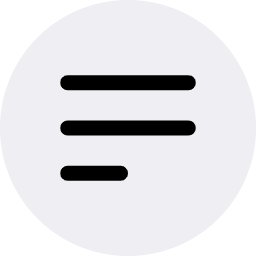


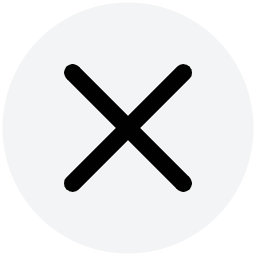

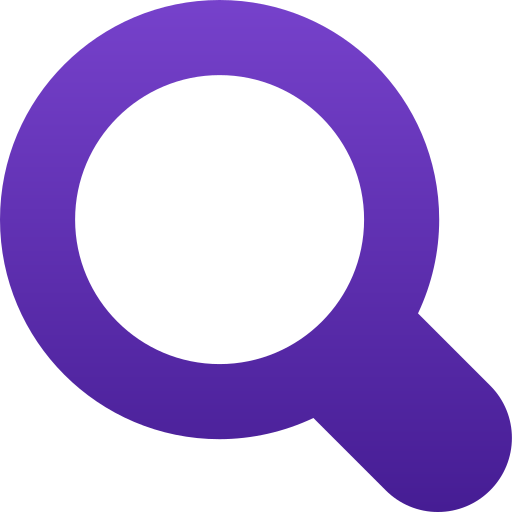
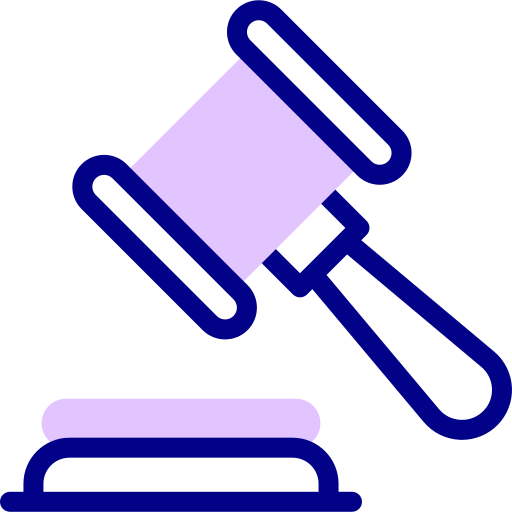


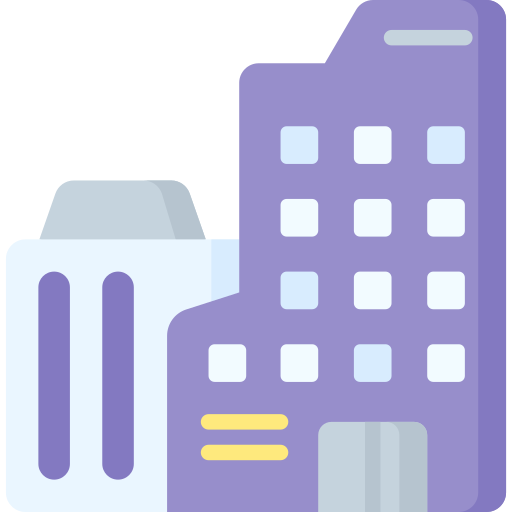
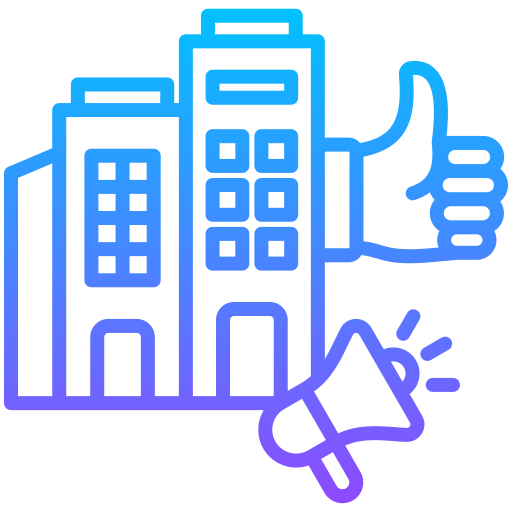
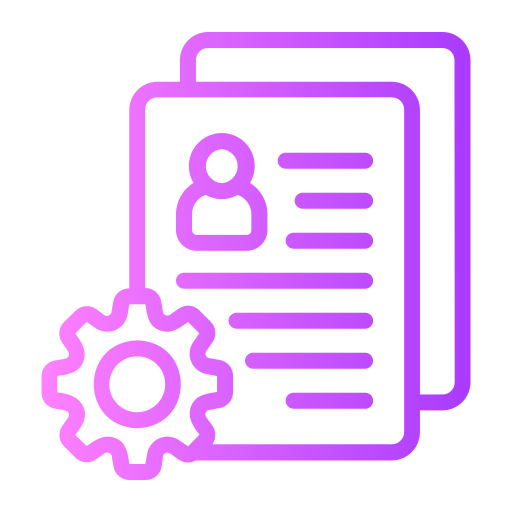

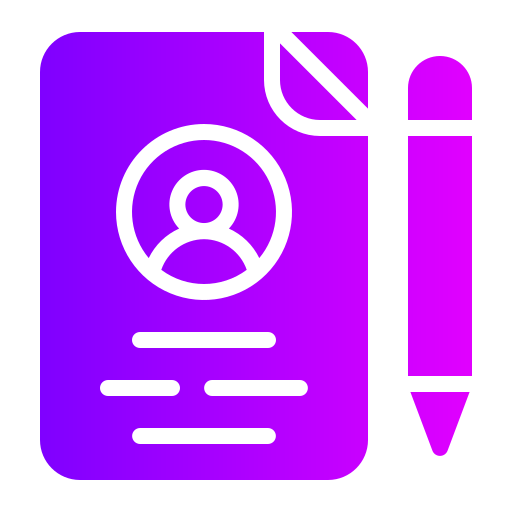

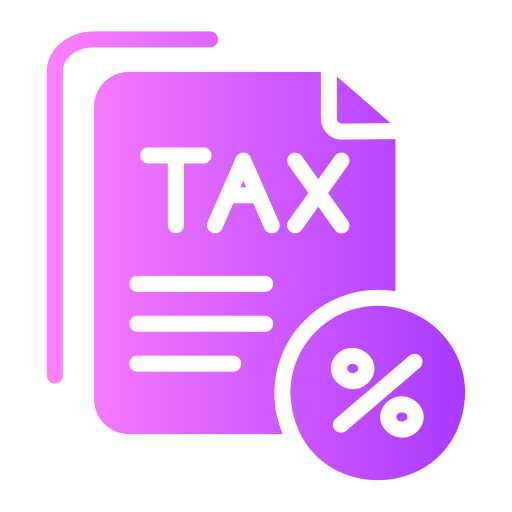

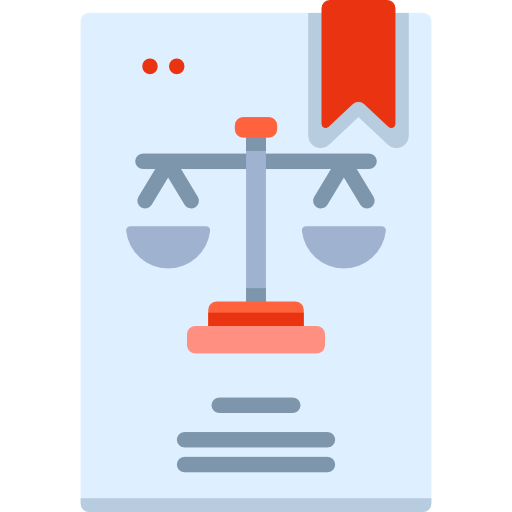
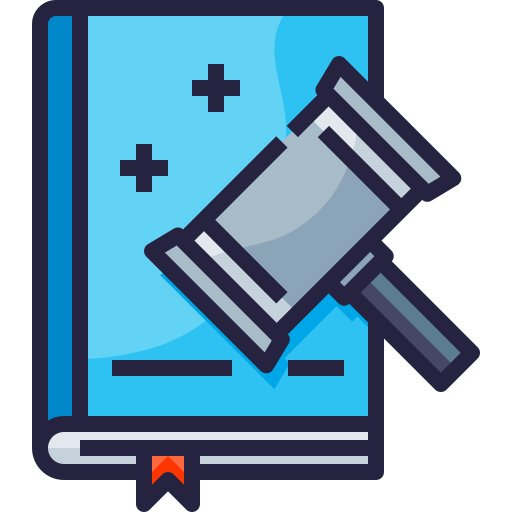

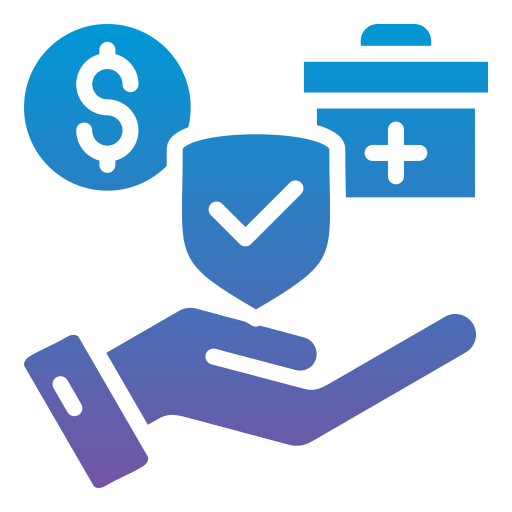

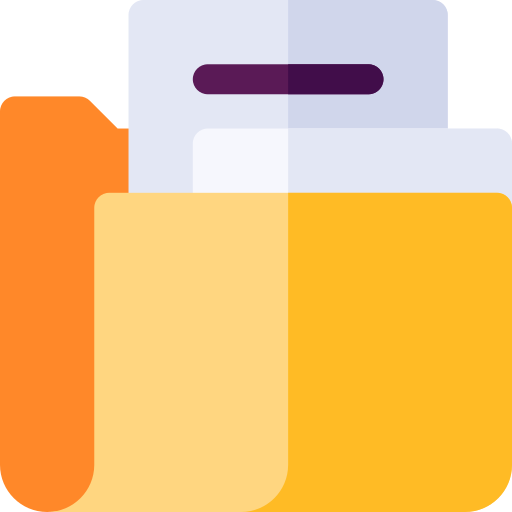
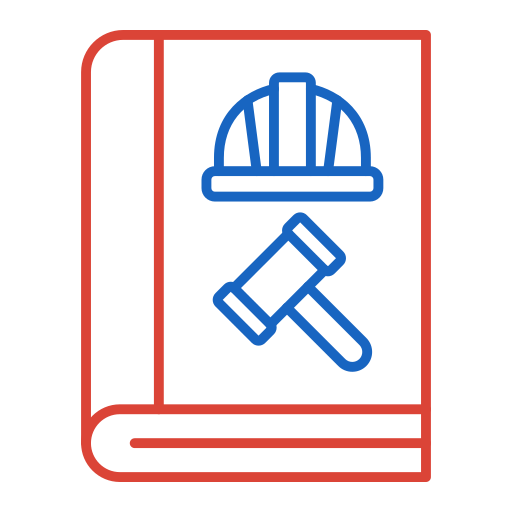
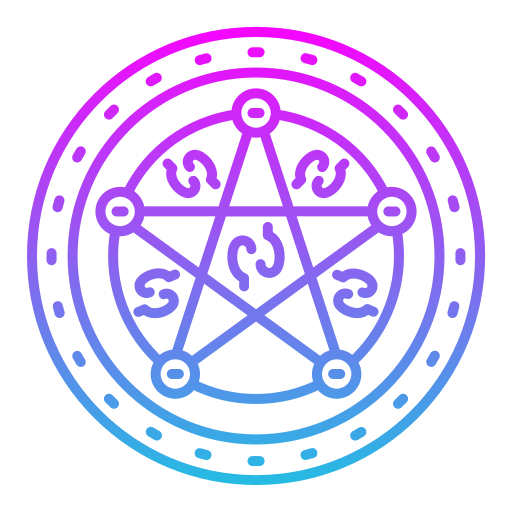
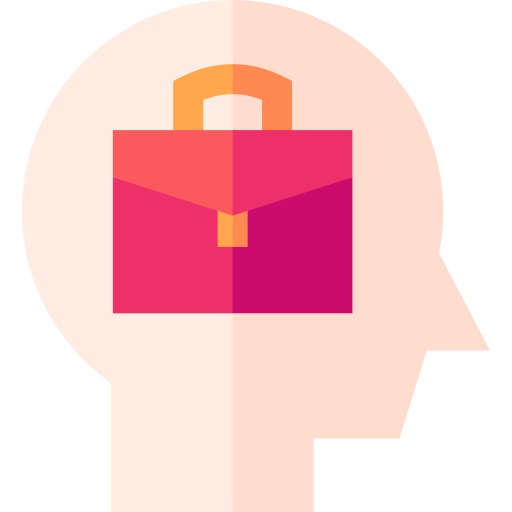

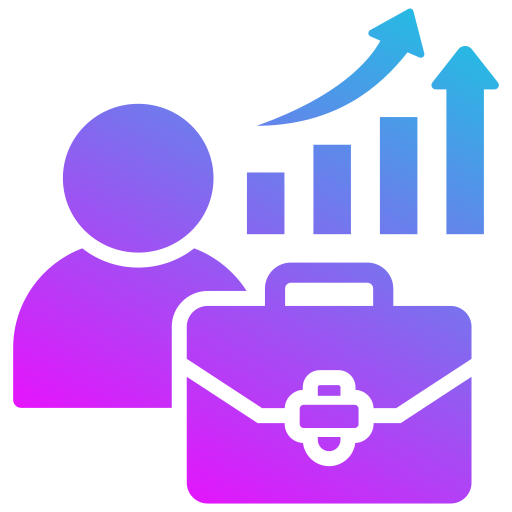
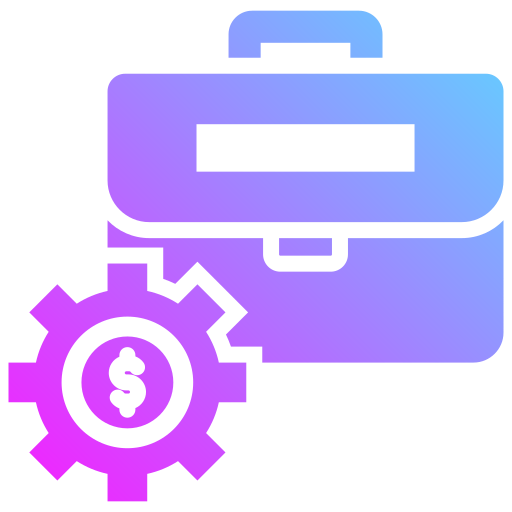

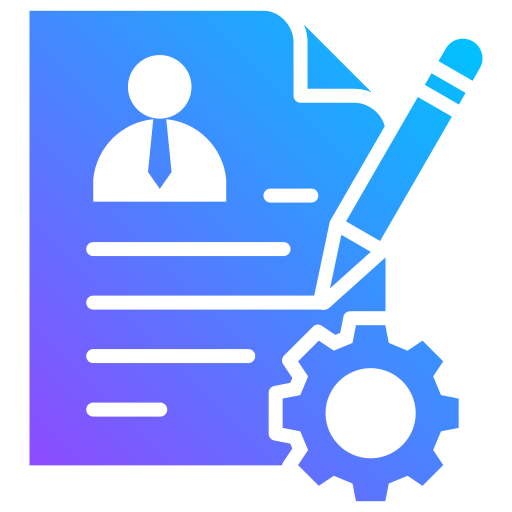

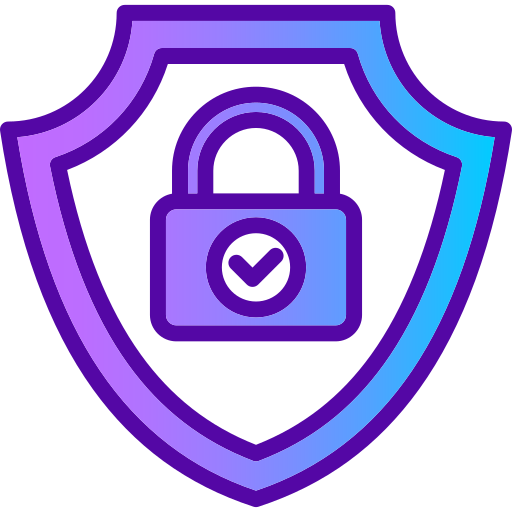
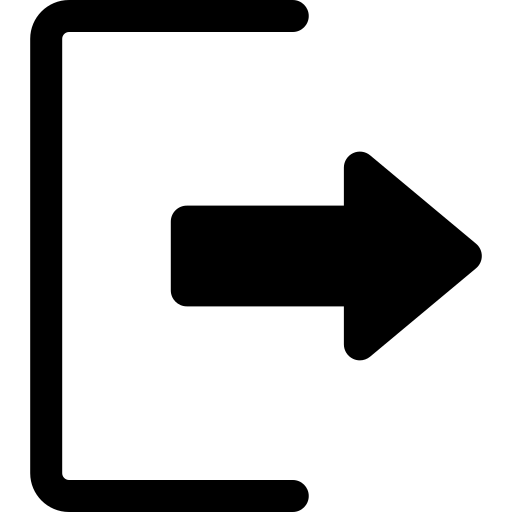 Đăng xuất
Đăng xuất
 Việc làm Hồ Chí Minh
Việc làm Hồ Chí Minh



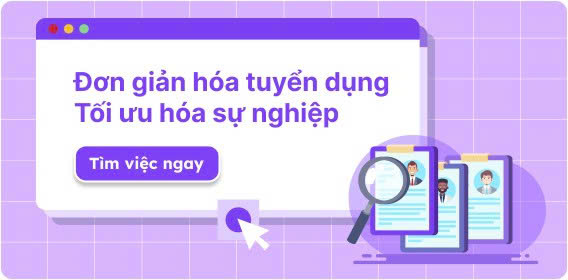










 Các vị trí phổ biến trong ngành Luật: Nên bắt đầu từ đâu?
Các vị trí phổ biến trong ngành Luật: Nên bắt đầu từ đâu?
 Nhân viên tuyển dụng là làm gì? Chi tiết về công việc và mức lương 2026
Nhân viên tuyển dụng là làm gì? Chi tiết về công việc và mức lương 2026
 Cách đọc tin tuyển Trợ lý Luật sư để không ứng tuyển nhầm chỗ
Cách đọc tin tuyển Trợ lý Luật sư để không ứng tuyển nhầm chỗ
 Việc làm phát triển mặt bằng: Cần kỹ năng gì để ứng tuyển và lương ra sao?
Việc làm phát triển mặt bằng: Cần kỹ năng gì để ứng tuyển và lương ra sao?
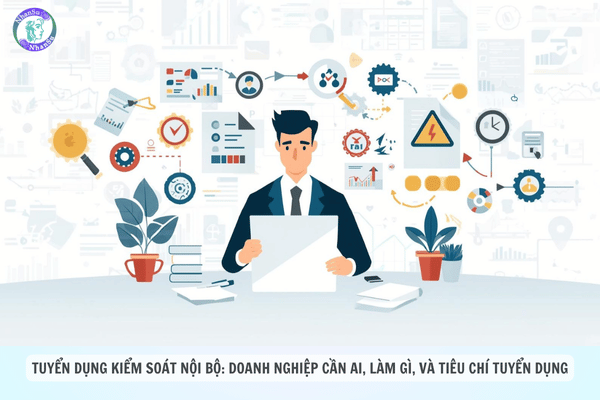 Tuyển dụng Kiểm soát nội bộ: Doanh nghiệp cần ai, làm gì, và tiêu chí tuyển dụng
Tuyển dụng Kiểm soát nội bộ: Doanh nghiệp cần ai, làm gì, và tiêu chí tuyển dụng
 Việc làm Năng lượng/Môi trường: Đằng sau “nghề xanh” là công việc và thu nhập như thế nào?
Việc làm Năng lượng/Môi trường: Đằng sau “nghề xanh” là công việc và thu nhập như thế nào?
 Ngành Tài chính Ngân hàng: Học gì, làm gì, lương bao nhiêu?
Ngành Tài chính Ngân hàng: Học gì, làm gì, lương bao nhiêu?
 Ngành Marketing là gì và làm những công việc gì?
Ngành Marketing là gì và làm những công việc gì?
 Hiểu đúng công việc Kế toán - Kiểm toán là gì, làm gì mỗi ngày?
Hiểu đúng công việc Kế toán - Kiểm toán là gì, làm gì mỗi ngày?
 Ngành xây dựng là gì, gồm những nghề gì? Không chỉ có kỹ sư và công trường
Ngành xây dựng là gì, gồm những nghề gì? Không chỉ có kỹ sư và công trường

